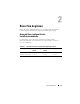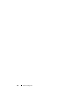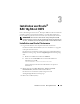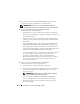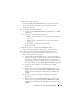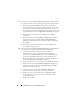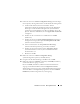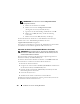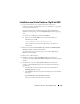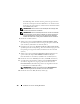Users Guide
138 Installation von Oracle
®
RAC 10g R2 mit OCFS
ANMERKUNG: Bei einem Fehler im Fenster Configuration Assistant
Konfigurationsassistent):
a
Klicken Sie im Fehlerfenster auf
OK
.
b Klicken Sie im Fenster Configuration Assistant
(Konfigurationsassistent) auf Next (Weiter).
c Ignorieren Sie die Warnmeldung und klicken Sie auf OK.
d Klicken Sie auf Exit (Beenden), um die OUI-Sitzung
zu beenden.
e Klicken Sie im Fenster Exit (Beenden) auf Yes (Ja).
Weitere Informationen finden Sie in Oracle Database unter Microsoft
Windows Server x64 – Fehlerbehebungshandbuch, das unter
support.dell.com/manuals verfügbar ist.
Anweisungen zur Installation von Oracle mit ASM finden Sie im Abschnitt
„Installation von Oracle RAC 10g R2 mit ASM“ auf Seite 149.
Anwenden des Oracle-Patch 7320726 für Windows Server 2008
ANMERKUNG: Dieser Abschnitt gilt nur, wenn Sie Oracle 10g Database unter
Windows Server 2008 installiert haben. Installieren Sie diesen Patch, bevor Sie
die Datenbankbinärdateien installieren.
Der Oracle-Patch 7320726 löst die abgelaufenen digitalen Signaturen in
den Dateien ocfs.sys und orafencedrv.sys auf.
Sie können den Patch mit aktualisierten Treibern von metlink.oracle.com
herunterladen. So wenden Sie den Oracle-Patch 7320726 an:
1
Beenden Sie alle Oracle-Dienste.
2
Navigieren Sie zum Verzeichnis
\windows\system32\driver
und benennen
Sie die Dateien
ocfs.sys
und
orafencedrv.sys
um.
3
Kopieren Sie die neuen Dateien
orafencedrv.sys
und
ocfs.sys
aus dem
Bereitstellungsbereich des Patches.
4
Starten Sie das System neu.
5
Wiederholen Sie Schritt 1 und Schritt 4 auf allen Knoten.
Nachdem Sie alle Knoten aktualisiert und neu gestartet haben, können Sie
die Installation der Datenbank fortsetzen.